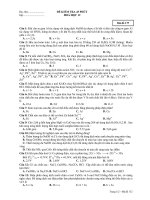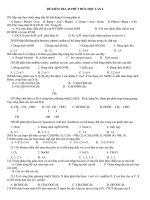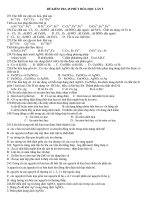đề kiểm tra 45 phút tin học 7
Bạn đang xem bản rút gọn của tài liệu. Xem và tải ngay bản đầy đủ của tài liệu tại đây (31.5 KB, 4 trang )
Họ và tên:
Lớp:
Trường:
Đề cương ôn tập kiểm tra môn Tin Học 45 phút
Câu 1: Chương trình bảng tính là gì?
- Chương trình bảng tính là phần mềm được thiết kế giúp ghi lại và trình bày thông
tin dưới dạng bảng, thực hiện các tính toán cũng như xây dựng các biểu đồ,biểu
diễn 1 cách trực quan các số liệu có trong bảng.
Câu 2: Màn hình làm việc của Excel? Các thành phần trên trang tính?
a) Màn hình làm việc của Excel
- Ngoài các bảng chọn, thanh công cụ, nút lệnh giống Word, Excel còn có:
+ Thanh công thức: Nhập, hiển thị dữ liệu, công thức tính toán
+ Bảng chọn DATA: gồm các lệnh sử lí dữ liệu
+ Tranh tính: - cột
- hàng
+ ô tính: giao giữa cột và hàng
b) Các thành phần chính trên trang tính
- Hàng, cột, ô tính
- Hộp tên: Hiển thị địa chỉ ô được chọn
- Khối: Nhóm các ô liền kề tạo thành hình chữ nhật
- Thanh công thức: Cho biết nội dung của ô dang được chọn
Câu 3: Cách chọn các đối tượng trên trang tính
- Chọn ô: Đưa trỏ chuột đến ô đó và nháy chuột
- Chọn 1 cột: Nháy chuột tại nút tên cột
- Chọn 1 hàng: Nháy chuột tại nút tên hàng
- Chọn khối: Kéo thả chuột từ 1 ô góc đối diện
- Muốn chọn đồng thời nhiều khối khác nhau:
+ Chọn khối đầu tiên
+ Nhấn giữ phím Ctrl, lần lượt trọn các khối tiếp theo
Câu 4: Cách nhập công thức trong Excel? Sử dụng địa chỉ trong công thức
a) Cách nhập công thức
- Chọn ô cần nhập công thức
- Gõ dấu “=”
- Nhập công thức
- Nhấn enter
b) Sử dụng địa chỉ trong công thức
- Chọn ô cần nhập công thức
- Gõ dấu “=”
- Nhập công thức sử dụng địa chỉ ô tính
- Nhấn enter
Câu 5: Cách sử dụng hàm trong tính toán?
- Chọn ô cần nhập
- Gõ dấu “=”
- Gõ hàm theo đúng cú pháp của nó
- Nhấn enter
Câu 6: Hãy nêu một số hàm thông dụng
a) Hàm tính tổng
- Sử dụng SUM
- Nhập công thức: =SUM(a,b,c…)
* VD: =SUM(15, 24, 45)
b) Hàm tính trung bình cộng
- Sử dụng hàm AVERAGE
- Nhập công thức: =AVERAGE(a, b, c…)
* VD: =AVERAGE(15, 24, 45)
c) Hàm xác định giá trị lớn nhất
- Sử dụng hàm MAX
- Nhập công thức: =MAX(a, b, c,…)
* VD: =MAX(47, 5, 64, 4, 13, 56)
c) Hàm xác định giá trị nhỏ nhất
- Sử dụng hàm MIN
- Nhập công thức: =MIN(a, b, c,…)
* VD: =MIN(47, 5, 64, 4, 13, 56)